Comment supprimer l'arrière-plan de l'image dans PowerPoint?
Voulez-vous rendre vos présentations PowerPoint professionnelles et engageantes? Êtes-vous fatigué de l'arrière-plan blanc et blanc de vos diapositives PowerPoint? Si c'est le cas, apprendre à supprimer les antécédents des images de PowerPoint est un excellent moyen de faire ressortir vos présentations. Dans cet article, nous vous guiderons à travers les étapes de suppression de l'arrière-plan des images de PowerPoint et vous montrerons comment utiliser cette fonctionnalité pour ajouter une touche professionnelle à vos diapositives. Commençons!
Comment supprimer l'arrière-plan de l'image dans PowerPoint?
- Ouvrez la présentation PowerPoint et insérez l'image.
- Cliquez avec le bouton droit sur l'image et sélectionnez l'image du format.
- Sélectionnez l'onglet Image, puis cliquez sur le bouton de suppression de l'arrière-plan.
- PowerPoint détectera automatiquement les parties de l'image que vous pouvez supprimer.
- Ajustez les poignées et les marqueurs pour affiner la sélection.
- Appuyez sur le bouton Keep Changes.
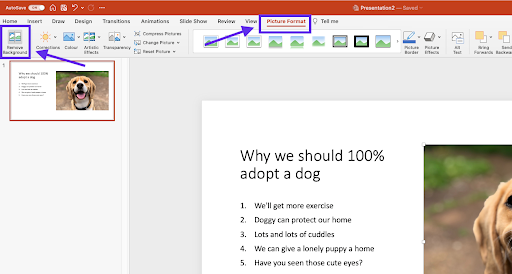
Supprimer l'arrière-plan des images dans PowerPoint
La suppression de l'arrière-plan d'une image dans PowerPoint est une procédure relativement simple. Cela peut être fait en quelques clics de la souris et les résultats peuvent être assez accrocheurs et professionnels. Dans cet article, nous vous guiderons à travers les étapes de supprimer un arrière-plan d'une image dans PowerPoint et expliquer comment le faire à l'aide du menu Format Image.
Étape 1: insérer l'image
La première étape pour éliminer l'arrière-plan d'une image dans PowerPoint consiste à insérer l'image dans la diapositive souhaitée. Cela peut être fait en cliquant sur l'onglet «Insérer», puis en sélectionnant l'option «Images». À partir d'ici, vous pouvez sélectionner l'image souhaitée dans votre ordinateur et cliquer sur «Insérer».
Étape 2: Formatez l'image
Maintenant que l'image a été insérée, vous devrez formater l'image. Pour ce faire, cliquez avec le bouton droit sur l'image et sélectionnez «Format Image» dans le menu déroulant. Cela ouvrira la boîte de dialogue «Format Picture».
Sélectionnez l'arrière-plan
Dans la boîte de dialogue «Format Image», vous devrez sélectionner l'onglet «Background». De là, vous pouvez sélectionner la couleur d'arrière-plan de l'image. Une fois que vous avez choisi la couleur d'arrière-plan souhaitée, cliquez sur «OK» pour appliquer les modifications.
Recadrer l'image
L'étape suivante consiste à recadrer l'image. Pour ce faire, cliquez avec le bouton droit sur l'image et sélectionnez «Crop» dans le menu déroulant. Cela ouvrira la boîte de dialogue «Crop». De là, vous pouvez sélectionner la zone de l'image que vous souhaitez conserver et cliquer sur «OK» pour appliquer les modifications.
Étape 3: supprimez l'arrière-plan
Maintenant que l'image a été formatée et recadrée, vous devrez supprimer l'arrière-plan. Pour ce faire, cliquez avec le bouton droit sur l'image et sélectionnez «Supprimer l'arrière-plan» du menu déroulant. Cela ouvrira la boîte de dialogue «Supprimer l'arrière-plan». De là, vous pouvez ajuster les paramètres et cliquer sur «OK» pour appliquer les modifications.
Étape 4: Enregistrez l'image
Enfin, une fois l'arrière-plan supprimé, vous devrez enregistrer l'image. Pour ce faire, cliquez avec le bouton droit sur l'image et sélectionnez «Enregistrer sous forme d'image» dans le menu déroulant. Cela ouvrira la boîte de dialogue «Enregistrer sous». De là, vous pouvez sélectionner le format de fichier souhaité et cliquer sur «Enregistrer» pour enregistrer l'image.
Conclusion
La suppression de l'arrière-plan d'une image dans PowerPoint est une procédure relativement simple. Le processus implique quatre étapes: l'insertion de l'image, la mise en forme de l'image, la suppression de l'arrière-plan et l'enregistrement de l'image. En quelques clics de la souris, vous pouvez créer des résultats accrocheurs et professionnels.
Top 6 des questions fréquemment posées
Q1: Comment supprimer l'arrière-plan d'une image dans PowerPoint?
A1: Pour supprimer l'arrière-plan d'une image dans PowerPoint, sélectionnez d'abord l'image. Ensuite, cliquez sur l'onglet «Format» en haut de l'écran. Cela ouvrira le volet «Format Picture» sur le côté droit. Cliquez sur l'option «Supprimer l'arrière-plan» près du haut du volet. Un fond rose apparaîtra autour de l'image, et vous pouvez utiliser les différents outils fournis pour ajuster la sélection de l'image. Une fois que vous êtes satisfait de la sélection, cliquez sur le bouton «Gardez les modifications» en bas du volet. Cela supprimera l'arrière-plan de l'image et ne laissera que le premier plan.
Q2: Comment puis-je ajouter un nouvel arrière-plan pour une image dans PowerPoint?
A2: Pour ajouter un nouvel arrière-plan pour une image dans PowerPoint, sélectionnez d'abord l'image. Ensuite, cliquez sur l'onglet «Format» en haut de l'écran. Cela ouvrira le volet «Format Picture» sur le côté droit. Ensuite, cliquez sur l'option «d'arrière-plan» près du haut du volet. Cela ouvrira un menu déroulant qui vous permet de choisir parmi divers styles d'arrière-plan, y compris les couleurs unis, les gradients, les textures et les images. Sélectionnez le style souhaité et cliquez sur «Appliquer» pour appliquer l'arrière-plan à l'image.
Q3: Quels sont les différents outils disponibles pour supprimer l'arrière-plan d'une image dans PowerPoint?
A3: Il existe plusieurs outils disponibles pour supprimer l'arrière-plan d'une image dans PowerPoint. Lorsque vous cliquez sur l'option «Supprimer l'arrière-plan», vous verrez plusieurs outils sur le côté droit de l'écran. L'outil «Mark Arex to Keep» vous permet de sélectionner les parties de l'image que vous souhaitez conserver. L'outil «Marquez les zones à supprimer» vous permet de sélectionner les parties de l'image que vous souhaitez supprimer. L'outil «Soft Adges» vous permet de rendre les bords de la sélection plus lisse. Le bouton «Aperçu» vous permet de visualiser la sélection avant de l'appliquer.
Q4: Comment changer la taille d'une image dans PowerPoint?
A4: Pour modifier la taille d'une image dans PowerPoint, sélectionnez d'abord l'image. Ensuite, cliquez sur l'onglet «Format» en haut de l'écran. Cela ouvrira le volet «Format Picture» sur le côté droit. Ensuite, cliquez sur l'option «Taille et propriétés» près du haut du volet. Cela ouvrira un menu avec des options de taille et de positionnement différentes. Utilisez les curseurs ou entrez la taille exacte que vous souhaitez dans les champs «hauteur» et «largeur». Une fois que vous êtes satisfait de la taille, cliquez sur le bouton «Appliquer» pour appliquer les modifications.
Q5: Comment ajouter une bordure à une image dans PowerPoint?
A5: Pour ajouter une bordure à une image dans PowerPoint, sélectionnez d'abord l'image. Ensuite, cliquez sur l'onglet «Format» en haut de l'écran. Cela ouvrira le volet «Format Picture» sur le côté droit. Ensuite, cliquez sur l'option «Borders and Rempls» en haut du volet. Cela ouvrira un menu avec des options pour ajouter une bordure à l'image. Utilisez les menus déroulants pour sélectionner le type, la taille et la couleur de la bordure que vous souhaitez. Une fois que vous êtes satisfait de la bordure, cliquez sur le bouton «Appliquer» pour appliquer les modifications.
Q6: Comment appliquer une ombre à une image dans PowerPoint?
A6: Pour appliquer une ombre à une image dans PowerPoint, sélectionnez d'abord l'image. Ensuite, cliquez sur l'onglet «Format» en haut de l'écran. Cela ouvrira le volet «Format Picture» sur le côté droit. Ensuite, cliquez sur l'option «Shadow» près du haut du volet. Cela ouvrira un menu avec des options pour ajouter une ombre à l'image. Utilisez les menus déroulants pour sélectionner le type, la taille et la couleur de l'ombre que vous souhaitez. Une fois que vous êtes satisfait de l'ombre, cliquez sur le bouton «Appliquer» pour appliquer les modifications.
Comment supprimer l'arrière-plan de l'image dans PowerPoint
La suppression de l'arrière-plan d'une image dans PowerPoint peut être un excellent moyen d'améliorer l'attrait visuel de votre présentation. Avec l'aide de ce tutoriel, vous avez maintenant les connaissances et les outils pour supprimer rapidement et facilement l'arrière-plan d'une image dans PowerPoint. Que vous soyez un graphiste professionnel ou que vous cherchiez simplement à embellir une présentation, vous avez maintenant la possibilité de faire en sorte que n'importe quelle image soit la meilleure. Alors, essayez-le et faites en sorte que vos images se démarquent vraiment!




















